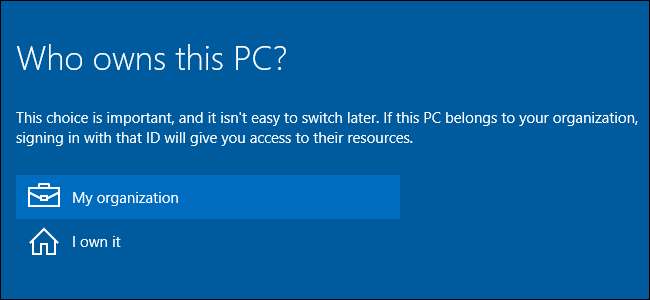
Η επαγγελματική έκδοση των Windows 10 σας ρωτά ποιος είναι ο κάτοχος του υπολογιστή σας κατά τη διαδικασία εγκατάστασης για πρώτη φορά. Ωστόσο, δεν είναι απολύτως σαφές τι κάνει αυτή η ρύθμιση.
Αυτή η επιλογή εμφανίζεται μόνο σε Επαγγελματίας , Εκδόσεις Education και Enterprise των Windows 10. Οι εκδόσεις Home των Windows 10 δεν έχουν πρόσβαση σε δυνατότητες σύνδεσης τομέα.
"Ποιος κατέχει αυτόν τον υπολογιστή" Ελέγχει εάν συνδέεστε σε έναν τομέα ή όχι
ΣΧΕΤΙΖΟΜΑΙ ΜΕ: Τι είναι ο τομέας των Windows και πώς επηρεάζει τον υπολογιστή μου;
Η απάντησή σας στο "Ποιος κατέχει αυτόν τον υπολογιστή;" απλώς ελέγχει εάν ο υπολογιστής σας είναι συνδεδεμένος σε τομέα ή όχι. Αυτό περιλαμβάνει είτε έναν τομέα Azure AD (Active Directory) που φιλοξενείται στους διακομιστές της Microsoft είτε έναν παραδοσιακό τομέα Windows που φιλοξενείται σε διακομιστές ενός οργανισμού. Ένας τομέας επιτρέπει σε έναν οργανισμό να διαχειρίζεται κεντρικά τις ρυθμίσεις του υπολογιστή σας και να παρέχει πόρους σε αυτόν.
Εάν είστε μέλος ενός οργανισμού που προσφέρει έναν τομέα, ορίστε την επιλογή "Ο οργανισμός μου" και μπορείτε να συνδέσετε τον υπολογιστή σας σε έναν τομέα κατά την αρχική διαδικασία εγκατάστασης. Εάν δεν ανήκετε σε έναν οργανισμό που προσφέρει έναν τομέα, ορίστε την επιλογή "Εγώ το κατέχω" για να δημιουργήσετε έναν κανονικό λογαριασμό χρήστη των Windows.
Ενδέχεται να έχετε μια συσκευή που σας παρέχεται από έναν οργανισμό που δεν προσφέρει τομέα. Εάν το κάνετε, θα πρέπει να επιλέξετε "Το έχω στην κατοχή", παρόλο που ο οργανισμός σας διαθέτει στην πραγματικότητα τη συσκευή. Εάν επιλέξετε "Ο οργανισμός μου", θα πρέπει να συνδεθείτε σε έναν τομέα για να συνεχίσετε. Είναι σύγχυση, αλλά η ερώτηση δεν είναι πραγματικά να ρωτάει τι φαίνεται να ζητά.
Με άλλα λόγια: Εάν θέλετε να συνδέσετε τη συσκευή σας σε έναν τομέα κατά τη ρύθμιση ή αμέσως μετά, επιλέξτε "Ο οργανισμός μου" και θα δείτε επιλογές για συμμετοχή στο Azure AD ή σε έναν τομέα.
Εάν δεν θέλετε να συνδέσετε αμέσως τη συσκευή σε έναν τομέα, επιλέξτε "Είμαι κάτοχος" και ο υπολογιστής σας θα ρυθμιστεί χωρίς σύνδεση σε έναν τομέα. Θα παρέχετε έναν λογαριασμό Microsoft ή θα δημιουργήσετε έναν τοπικό λογαριασμό χρήστη για να συνδεθείτε, όπως συνήθως.
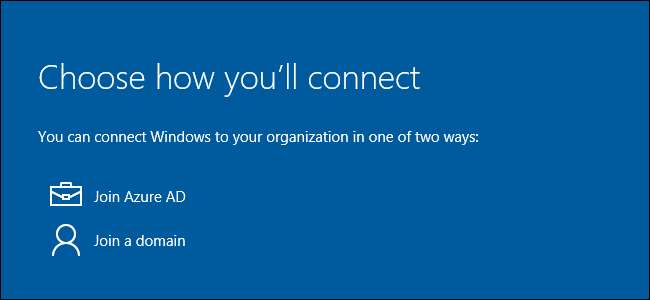
Ναι, μπορείτε αργότερα να αλλάξετε αυτήν την απόφαση
Παρά την προειδοποίηση ότι "Δεν είναι εύκολο να αλλάξετε αργότερα", μπορείτε σε ορισμένες περιπτώσεις. Ακόμα κι αν ο εργοδότης σας κατέχει τη συσκευή και πρέπει να τη συνδέσετε σε έναν τομέα, μπορείτε να επιλέξετε με ασφάλεια την επιλογή "Εγώ την κατέχω" για να παραλείψετε τη σύνδεση σε έναν τομέα.
Αφού ρυθμίσετε τα Windows 10, μπορείτε να ανοίξετε την εφαρμογή Ρυθμίσεις, να επιλέξετε "Σύστημα" και να επιλέξετε "Σχετικά". Θα δείτε τα κουμπιά "Συμμετοχή σε τομέα" και "Συμμετοχή σε Azure AD" που μπορείτε να χρησιμοποιήσετε για να συνδέσετε τον υπολογιστή σας σε έναν τομέα ανά πάσα στιγμή. Ωστόσο, όταν το κάνετε αυτό, τα αρχεία και οι ρυθμίσεις του λογαριασμού χρήστη σας δεν μεταφέρονται στο προφίλ τομέα. Μπορείτε επίσης να αποχωρήσετε από έναν τομέα αργότερα, αλλά τα αρχεία και οι ρυθμίσεις σας ενδέχεται να μην μετεγκατασταθούν στον νέο τοπικό λογαριασμό σας. Είναι δυνατή η μετακίνηση αρχείων και ρυθμίσεων εμπρός και πίσω, αλλά μπορεί να είναι μια χρονοβόρα διαδικασία. Γι 'αυτό η Microsoft λέει ότι "δεν είναι εύκολο να αλλάξετε αργότερα".
Με άλλα λόγια, μπορείτε να αλλάξετε αυτήν την απόφαση ανά πάσα στιγμή, αλλά δεν μπορείτε εύκολα να μετεγκαταστήσετε αρχεία και ρυθμίσεις μεταξύ ενός προφίλ τομέα και ενός κανονικού προφίλ χρήστη των Windows. Εάν θέλετε να συνδεθείτε σε έναν τομέα, θα θέλετε να συνδεθείτε αμέσως στον τομέα. Αυτό θα σας επιτρέψει να αποφύγετε την ταλαιπωρία.
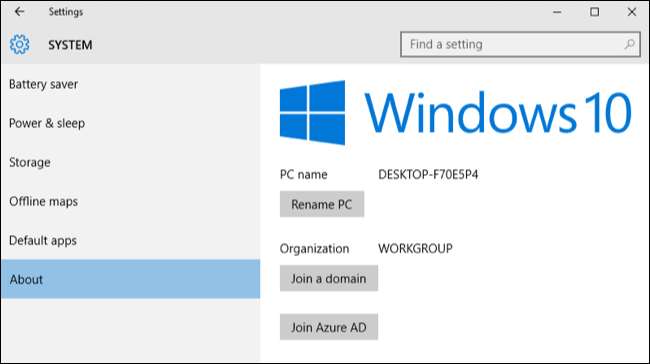
Η «Πρόσβαση στην Εργασία» λειτουργεί διαφορετικά
Τα Windows 10 προσφέρουν έναν άλλο τρόπο για να συνδέσετε μια συσκευή στο δίκτυο και τους πόρους του οργανισμού σας. Αυτό το χαρακτηριστικό ονομάζεται Πρόσβαση στην εργασία . Προορίζεται για συσκευές που σας ανήκουν προσωπικά, αλλά τις οποίες πρέπει να διαχειριστείτε ο εργοδότης ή το σχολείο σας με κάποιο τρόπο. Είναι μια πιο ελαφριά εναλλακτική λύση για τους παραδοσιακούς τομείς των Windows.
Εάν πρέπει να συνδεθείτε στο Azure AD ή να εγγραφείτε στη διαχείριση κινητών συσκευών με το Work Access, θα χρειαστεί να επιλέξετε "το κατέχω" κατά τη διαδικασία εγκατάστασης των Windows 10 Αφού ολοκληρώσετε τη ρύθμιση των Windows 10, τότε θα πρέπει να επισκεφθείτε την οθόνη Ρυθμίσεις και να συνδεθείτε από έναν λογαριασμό εργασίας ή σχολείου από εκεί. Μπορείτε να προσθέσετε ή να καταργήσετε αυτούς τους λογαριασμούς ανά πάσα στιγμή.
Με άλλα λόγια, δεν χρειάζεται να πείτε ότι ο οργανισμός σας κατέχει τη συσκευή για να χρησιμοποιεί αυτές τις νέες λειτουργίες της Access Work. Η σύνδεση σε έναν τομέα Azure AD και η εγγραφή σε διακομιστή διαχείρισης κινητής συσκευής είναι πράγματα που μπορείτε να κάνετε, λέγοντας ότι είστε κάτοχος της συσκευής. Είναι επίσης εύκολο να αναιρέσετε αργότερα, σε αντίθεση με τη διαδικασία συμμετοχής σε έναν τομέα.
Ναι, το Azure AD αναφέρεται και στα δύο μέρη. Μπορείτε είτε να συνδέσετε τη συσκευή σας σε έναν τομέα Azure AD είτε απλά να συνδεθείτε στο Azure AD στη δική σας συσκευή. Τα Windows 10 καθιστούν δυνατή την εφαρμογή διαφορετικών πολιτικών σε αυτούς τους διαφορετικούς τύπους συσκευών. Η συμμετοχή σε έναν τομέα προορίζεται για συσκευές που διαθέτει ο οργανισμός σας, ενώ προσθέτοντας απλώς έναν λογαριασμό Azure AD προορίζεται για συσκευές που σας ανήκουν.
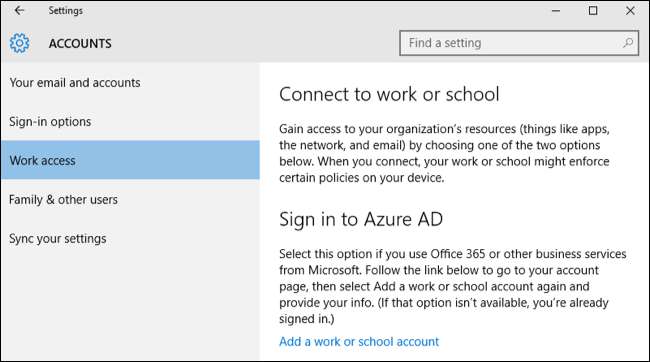
Η διατύπωση μπορεί να είναι λίγο συγκεχυμένη αν ανήκετε σε έναν μικρότερο οργανισμό που σας παρέχει μια συσκευή, αλλά όχι έναν τομέα. Σε αυτήν την περίπτωση, μπορείτε απλώς να σκεφτείτε την ερώτηση ως ανάγνωση "Πρέπει να συνδέσετε τον υπολογιστή σας σε έναν τομέα;" με απαντήσεις «Ναι» και «Όχι».







